MSTRKRFT
_
Давно мы это обсуждали, и вот свершилось. Теперь нам доступен DC++ хаб.
Доступ туда свободный, но пока там почти никого нету и идет настройка и тестирование. В дальнейшем будет подробная инструкция для новичков и ответы на частозадаваемые вопросы
И так попасть на хаб вы сможете, скачав программу - клиент Здесь
После установки и вписания ника она автоматически соединится с нужным сервером.
Для тех же, кто уже пользуется DC++, вот адрес dchub://212.1.228.14
Не забудьте прочитать то, что написано ниже:
Что же такое DC++?
DC++ - это p2p (peer-to-peer) сеть, которая позволяет делать доступными файлы со своего компьютера всем желающим.
Но не только, так же присутствует полноценный чат и поиск по файлам и многопотоковая скачка файлов (одновременно с нескольких компьютеров)
Но, будьте внимательны!
Файлы скачиваются напрямую с компьютера на компьютер, поэтому следите за количеством трафика!
В программе-клиенте есть различные возможности отслеживания и управления трафиком, в частности внизу справа вы всегда можете видеть сколько трафика вы отдали и приняли, а так же ограничивать скорость приема/отдачи.
Как пользоваться, основные моменты
И так, вы скачали программу - клиент, установили ее, после чего она сама запустится и откроется окно настроек.
В этом окне введите свой ник, желательно с префиксом [VWTS]_ ( например [VWTS]_MSTRKRFT ) так нам легче будет найти друг друга
При желании введите адрес своей почты и описание.. можно писать что угодно.
После этого зайдите на вкладки (слева в списке) Шара и Прием.
В Прием укажите папку, в которую будут сохранятся скачанные вами файлы, по умолчанию они будут сохранятся в папку, куда установилась программа.
Во вкладке шара вы можете расшарить (сделать доступными для скачивания) любые файлы на своем компьютере.
Для этого поставьте галочки напротив нужных папок.
Внимание! Не расшаривайте системные файлы и папки, а так же свои личные документы! Отнеситесь к этому с ответственностью, я не несу ответственности, если у вас кто-то скачает вашу личную информацию и использует ее против вас..
Небольшой момент: расшаренные вами файлы никто кроме вас удалить не сможет, только скачать.
Поиск:
Поиск осуществляется нажатием на кнопку с изображением лупы или с клавиатуры кнопками CTRL+S
Помните, что это не яндекс или гугл, т.е. не надо писать "хочу найти книгу про фольксваген", поиск ищет по именам файлов и папок, учитывайте это и как можно точнее и короче формулируйте свой запрос.
Прекращение скачивания:
Если вы передумали что-то качать, то нажмите кнопку с изображением папки, часов и стрелки или с клавиатуры CTRL+D или через меню сверху "Передачи - Очередь скачки", там отображается список скачиваемых файлов, удалите ненужные.
Ограничение скорости:
Ограничитель скорости включается кнопкой (80), настроить его можно в настройках программы.
Если не качает:
Попробуйте зайти в Файл -> Настройки -> Настройки входящих соединений
Примерно в середине окна поставьте кружок ">Пассивный режим (...)" и перезапустите программу, должно помочь.
Напоминаю, отнеситесь с ответственностью к файлам, которые вы выкладывайте на общее обозрение, не выкладывайте свои личные документы или системные файлы и папки!
Если вы заметили какие-либо неточности или ошибки, пишите в этой теме или мне в личку.
Доступ туда свободный, но пока там почти никого нету и идет настройка и тестирование. В дальнейшем будет подробная инструкция для новичков и ответы на частозадаваемые вопросы
И так попасть на хаб вы сможете, скачав программу - клиент Здесь
После установки и вписания ника она автоматически соединится с нужным сервером.
Для тех же, кто уже пользуется DC++, вот адрес dchub://212.1.228.14
Не забудьте прочитать то, что написано ниже:
Что же такое DC++?
DC++ - это p2p (peer-to-peer) сеть, которая позволяет делать доступными файлы со своего компьютера всем желающим.
Но не только, так же присутствует полноценный чат и поиск по файлам и многопотоковая скачка файлов (одновременно с нескольких компьютеров)
Но, будьте внимательны!
Файлы скачиваются напрямую с компьютера на компьютер, поэтому следите за количеством трафика!
В программе-клиенте есть различные возможности отслеживания и управления трафиком, в частности внизу справа вы всегда можете видеть сколько трафика вы отдали и приняли, а так же ограничивать скорость приема/отдачи.
Как пользоваться, основные моменты
И так, вы скачали программу - клиент, установили ее, после чего она сама запустится и откроется окно настроек.
В этом окне введите свой ник, желательно с префиксом [VWTS]_ ( например [VWTS]_MSTRKRFT ) так нам легче будет найти друг друга
При желании введите адрес своей почты и описание.. можно писать что угодно.
После этого зайдите на вкладки (слева в списке) Шара и Прием.
В Прием укажите папку, в которую будут сохранятся скачанные вами файлы, по умолчанию они будут сохранятся в папку, куда установилась программа.
Во вкладке шара вы можете расшарить (сделать доступными для скачивания) любые файлы на своем компьютере.
Для этого поставьте галочки напротив нужных папок.
Внимание! Не расшаривайте системные файлы и папки, а так же свои личные документы! Отнеситесь к этому с ответственностью, я не несу ответственности, если у вас кто-то скачает вашу личную информацию и использует ее против вас..
Небольшой момент: расшаренные вами файлы никто кроме вас удалить не сможет, только скачать.
Поиск:
Поиск осуществляется нажатием на кнопку с изображением лупы или с клавиатуры кнопками CTRL+S
Помните, что это не яндекс или гугл, т.е. не надо писать "хочу найти книгу про фольксваген", поиск ищет по именам файлов и папок, учитывайте это и как можно точнее и короче формулируйте свой запрос.
Прекращение скачивания:
Если вы передумали что-то качать, то нажмите кнопку с изображением папки, часов и стрелки или с клавиатуры CTRL+D или через меню сверху "Передачи - Очередь скачки", там отображается список скачиваемых файлов, удалите ненужные.
Ограничение скорости:
Ограничитель скорости включается кнопкой (80), настроить его можно в настройках программы.
Если не качает:
Попробуйте зайти в Файл -> Настройки -> Настройки входящих соединений
Примерно в середине окна поставьте кружок ">Пассивный режим (...)" и перезапустите программу, должно помочь.
Напоминаю, отнеситесь с ответственностью к файлам, которые вы выкладывайте на общее обозрение, не выкладывайте свои личные документы или системные файлы и папки!
Если вы заметили какие-либо неточности или ошибки, пишите в этой теме или мне в личку.